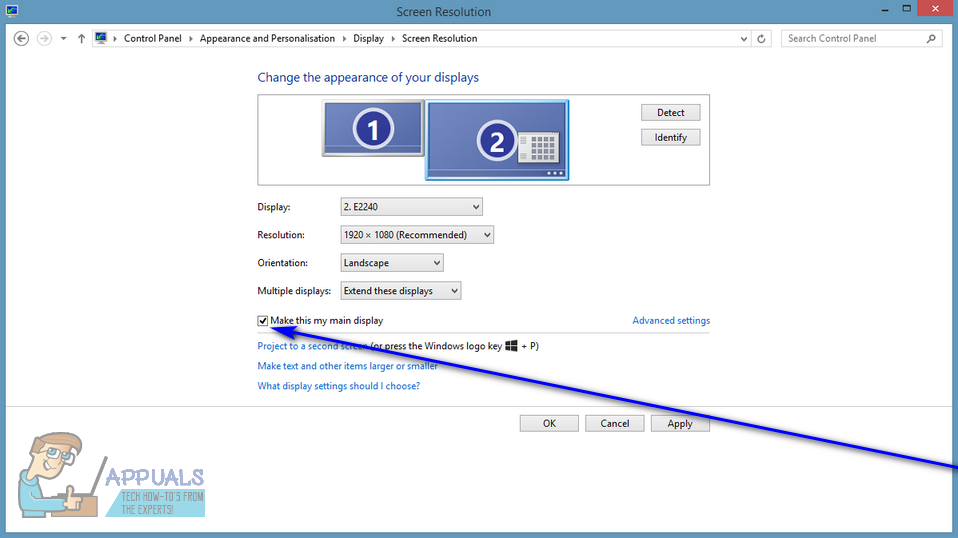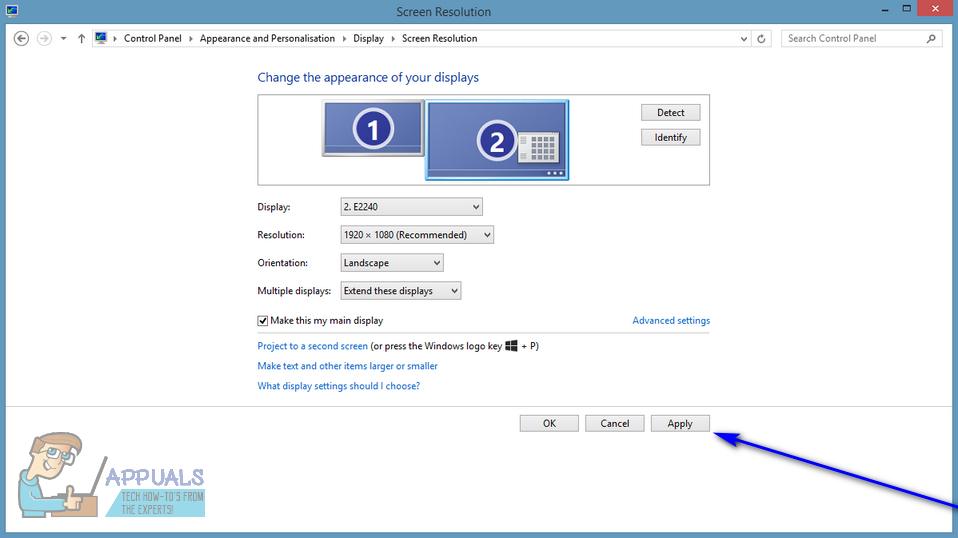మైక్రోసాఫ్ట్ ప్రస్తుతం మద్దతు ఇస్తున్న విండోస్ ఆపరేటింగ్ సిస్టమ్ యొక్క అన్ని వెర్షన్లలో డ్యూయల్ మానిటర్ మరియు బహుళ మానిటర్ మద్దతు కూడా ఉన్నాయి. దీని అర్థం మీరు మీ కంప్యూటర్కు ఒకటి కంటే ఎక్కువ మానిటర్లను కనెక్ట్ చేయడమే కాకుండా ఉత్పాదకతను పెంచడానికి మరియు వాడుకలో సౌలభ్యాన్ని మెరుగుపరచడానికి మీరు ప్రదర్శించదలిచిన వాటిని ప్రదర్శించవచ్చు. విండోస్ ఆపరేటింగ్ సిస్టమ్స్ యొక్క సుదీర్ఘ వరుసలో తాజా మరియు గొప్ప విండోస్ 10 కూడా బహుళ మానిటర్ మద్దతును కలిగి ఉంది. వాస్తవానికి, విండోస్ 10 ఒకటి కంటే ఎక్కువ మానిటర్లను నిర్వహించడంలో మంచిది. మల్టిపుల్ మానిటర్ సపోర్ట్ అనేది పవర్ యూజర్లకు ఒక దైవసందేశం, ఎందుకంటే అక్కడ ఎక్కువ మంది పవర్ యూజర్లు తమ కంప్యూటర్లకు ఒకటి కంటే ఎక్కువ మానిటర్లు కనెక్ట్ అయ్యారు.
మీరు విండోస్ ఆపరేటింగ్ సిస్టమ్లో నడుస్తున్న కంప్యూటర్కు కేవలం ఒకటి కంటే ఎక్కువ మానిటర్లను కనెక్ట్ చేసినప్పుడు, విండోస్ మానిటర్లలో ఒకదాన్ని ప్రాధమిక మానిటర్ చేస్తుంది (దాదాపు అన్ని సందర్భాల్లో, ఇది మొదట కంప్యూటర్కు కనెక్ట్ చేయబడిన మానిటర్) మరియు మిగిలినవి ద్వితీయ, తృతీయ మరియు మానిటర్లను పర్యవేక్షిస్తుంది. ప్రాధమిక మానిటర్ డిఫాల్ట్ మానిటర్ విండోస్ ప్రతిదాన్ని ప్రదర్శిస్తుంది, అందువల్ల మీరు మీ కంప్యూటర్కు ఏ మానిటర్ కనెక్ట్ చేయబడిందో ప్రాధమిక మానిటర్గా గుర్తించాలనుకోవడం చాలా ముఖ్యం. కృతజ్ఞతగా, విండోస్ 10 బహుళ మానిటర్లు ఉన్న వినియోగదారులను ఏ సమయంలోనైనా వారి ప్రాధమిక మానిటర్ను ఎంచుకోవడానికి అనుమతించడమే కాక, అలా చేసే విధానం కూడా చాలా సులభం.
విండోస్ 7 కోసం
విండోస్ 7 లో నడుస్తున్న కంప్యూటర్లో ఒకటి కంటే ఎక్కువ మానిటర్తో కనెక్ట్ చేయబడిన ప్రాధమిక మానిటర్ను మార్చడానికి, మీరు వీటిని చేయాలి:
- మీ ఖాళీ స్థలంలో కుడి క్లిక్ చేయండి డెస్క్టాప్ .
- నొక్కండి స్క్రీన్ రిజల్యూషన్ .

- కింద ఉన్న స్థలంలో మీ ప్రదర్శన యొక్క రూపాన్ని మార్చండి , మీ కంప్యూటర్కు కనెక్ట్ చేయబడిన అన్ని కంప్యూటర్లు కనిపిస్తాయి, ప్రతి ఒక్కటి మధ్యలో సంఖ్యతో స్క్రీన్గా సూచించబడతాయి. సంఖ్య ఉన్న స్క్రీన్ 1 దాని మధ్యలో ప్రస్తుతం మీ కంప్యూటర్ యొక్క ప్రాధమిక మానిటర్గా కాన్ఫిగర్ చేయబడిన మానిటర్ ఉంది. మీ కంప్యూటర్ యొక్క ప్రాధమిక మానిటర్ను ఎంచుకోవడానికి మీరు చేయాలనుకుంటున్న మానిటర్పై క్లిక్ చేయండి.
- పక్కన ఉన్న చెక్బాక్స్ను తనిఖీ చేయండి ఈ పరికరాన్ని ప్రాథమిక మానిటర్గా ఉపయోగించండి ఎంపిక (లేదా దీన్ని నా ప్రధాన ప్రదర్శనగా చేసుకోండి ఎంపిక, మీరు ఉపయోగిస్తున్న విండోస్ యొక్క పునరుక్తిని బట్టి) కు ప్రారంభించు అది. అలా చేయడం వల్ల మీరు ఎంచుకున్న మానిటర్కు ప్రాధమిక ప్రదర్శనను మార్చమని విండోస్ 10 కి చెబుతుంది.
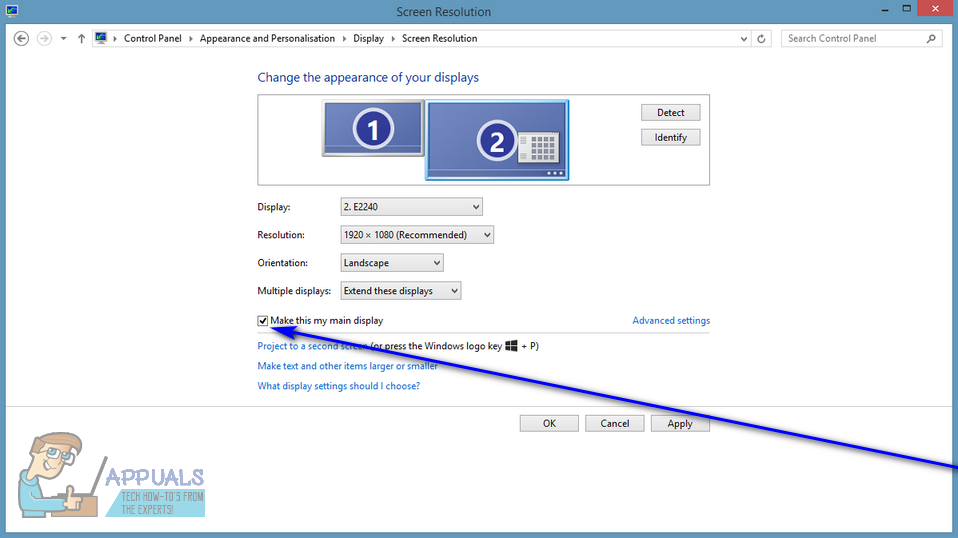
- నొక్కండి వర్తించు , మరియు మీ కంప్యూటర్ ప్రదర్శన కాన్ఫిగరేషన్లో మీరు చేసిన మార్పు వర్తించబడుతుంది.
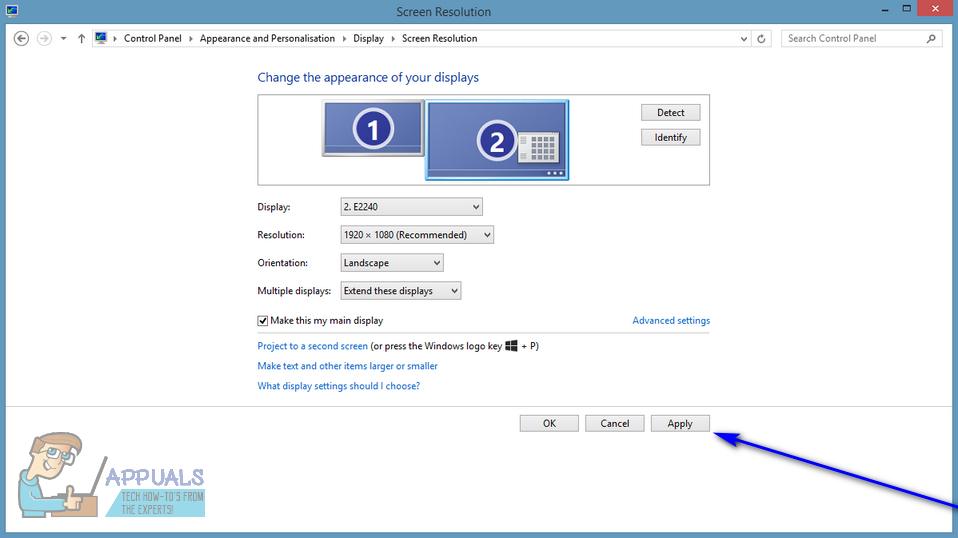
- నొక్కండి అలాగే మరియు మూసివేయండి స్క్రీన్ రిజల్యూషన్ కిటికీ.
విండోస్ 10 కోసం
విండోస్ 10 లో, దశలు కొద్దిగా భిన్నంగా ఉంటాయి. కొన్ని పేర్లు ఇక్కడ మరియు అక్కడ మార్చబడ్డాయి కాని ప్రధాన పద్ధతి అదే.
- కుడి క్లిక్ చేయండి డెస్క్టాప్లో ఎక్కడైనా ఎంచుకోండి డిస్ ప్లే సెట్టింగులు .

ప్రదర్శన సెట్టింగులు - 10 హోమ్ స్క్రీన్ను గెలుచుకోండి
- ఇక్కడ అన్ని డిస్ప్లేలు గ్రాఫికల్ ఆకారాలలో చూపబడతాయి. మీరు తెరలను ఒకదానికొకటి సులభంగా వేరు చేయవచ్చు. ఇప్పుడు మీరు ప్రాధమిక ప్రదర్శనగా సెట్ చేయదలిచిన ప్రదర్శనను ఎంచుకోండి. ఇప్పుడు స్క్రీన్ వద్ద నావిగేట్ చేసి ఎంచుకోండి దీన్ని నా ప్రధాన ప్రదర్శనగా చేసుకోండి .

సెట్టింగుల స్క్రీన్ ప్రాథమిక ప్రదర్శనగా ఉంటుంది
- మీరు చూస్తే ఈ ప్రధాన ప్రదర్శన చేయండి గ్రే అవుట్, బహుశా ప్రాధమిక ప్రదర్శనగా మీరు సెట్ చేయడానికి ప్రయత్నిస్తున్న ప్రస్తుత మానిటర్ ఇప్పటికే సెట్ చేయబడిందని దీని అర్థం.
గమనిక: మీరు మీ కంప్యూటర్లో గ్రాఫిక్స్ హార్డ్వేర్ను ఇన్స్టాల్ చేసి ఉంటే, గ్రాఫికల్ అప్లికేషన్ యొక్క సెట్టింగ్లు సిస్టమ్ యొక్క డిఫాల్ట్ డిస్ప్లే సెట్టింగ్లను అధిగమిస్తాయి. అలాంటప్పుడు, అప్లికేషన్ తెరిచి, సెట్టింగులలో అక్కడ నుండి ప్రాధమిక ప్రదర్శనను ఎంచుకోండి.

గ్రాఫిక్ సెట్టింగులలో ప్రాథమిక ప్రదర్శన - AMD
ఇంకా, డిస్ప్లేలు ఉన్నాయని మీరు కూడా నిర్ధారించుకోవాలి పొడిగించబడింది . మీరు డిస్ప్లేలను విస్తరించకపోతే, ప్రాధమిక మానిటర్ను తయారుచేసే ఎంపిక ఉండదు, ఎందుకంటే అన్ని మానిటర్లు ఒకే విధంగా పరిగణించబడతాయి. మీరు సెట్టింగ్ను మార్చవచ్చు ఈ ప్రదర్శనలను విస్తరించండి విండోస్ 10 లోని ప్రదర్శన సెట్టింగుల నుండి.

స్క్రీన్ను విస్తరించడం - 10 సెట్టింగ్లను గెలుచుకోండి
గమనిక: మీ HDMI కేబుల్ను మీరు ప్రాధమికంగా ఉపయోగించాలనుకునే మానిటర్కు కనెక్ట్ చేయడానికి ప్రయత్నించండి, ఎందుకంటే HDMI కేబుల్లను ఉపయోగించి కనెక్ట్ చేయబడిన మానిటర్ వాస్తవానికి ప్రాధమిక మానిటర్గా గుర్తించబడిందని కొంతమంది వినియోగదారులు నివేదించారు. ఇది మీ అందరి విషయంలో కాకపోవచ్చు కాని ఇది ఇప్పటికీ కొంతమందికి సహాయపడవచ్చు.
3 నిమిషాలు చదవండి